硬盘重装win7系统教程?小编教你如何安装win7
- 分类:Win7 教程 回答于: 2017年11月20日 17:20:02
安装win7旗舰版的方法最早都是使用光盘,现在的电脑大多数都有自带光盘,使用光盘安装win7旗舰版也是不错的选择,但是由于之前小编编写了不少关于这些安装方法的教程,为此,今天小编就来跟大家说说最直接的方法,硬盘重装win7系统方法。
如果想要安装win7系统,却没有U盘又没有光盘的用户,该怎么安装win7呢?有的,那就是硬盘重装win7系统,该方法是最方便最快速,它不需要借助U盘和光盘,直接在硬盘上就可以操作,适合新手操作,台式机和笔记本都适用。下面,小编就来跟大家说说硬盘重装win7系统的方法吧。
硬盘重装win7系统教程
可在深度技术或者在“雨林木风”上下载win7镜像
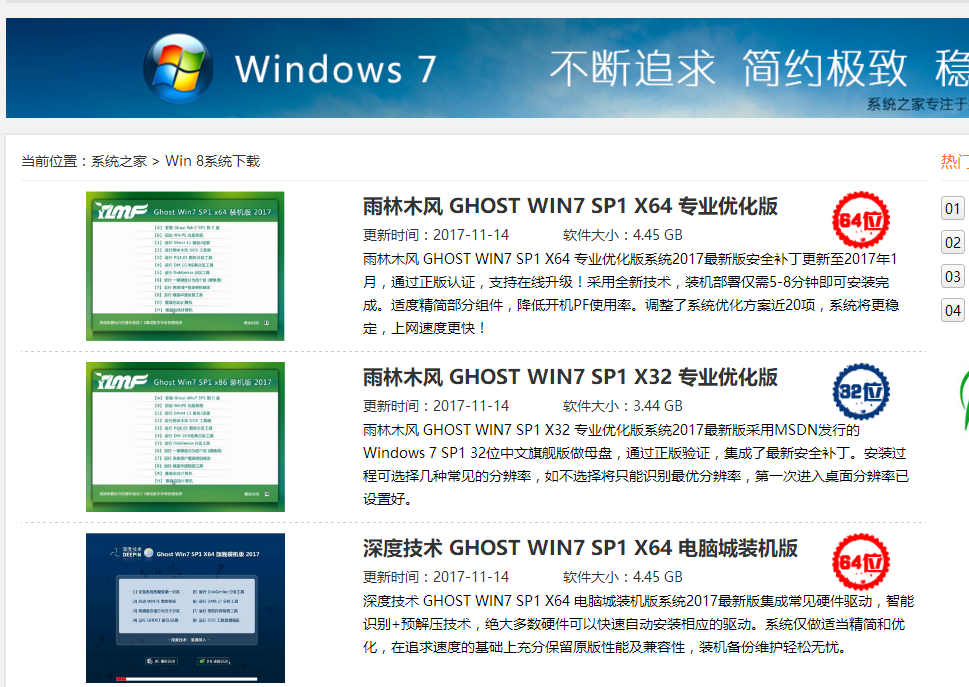
重装系统图-1
下载好后文件为ISO文件,所以我们要先把它全部解压出来

重装系统图-2
解压之后,点击“Ghost”文件

重装系统图-3
打开Ghost文件后运行“安装系统”

win7图-4
运行“安装系统”就会出现下面的界面,选择盘符C盘,一般就是默认就可以了,然后点“执行”

重装系统图-5
按上面的操作后就会出现以下的界面,这个过程需要几分钟。

win7图-6
这个过程完成后会马上自动重启计算机,等重启以后win7系统基本算是安装完成了,

重装系统图-7
后面就不用管了,系统都是全自动安装,

重装系统图-8

win7图-9
最后重启后,进入win7系统,安装完成

硬盘图-10
以上就是硬盘重装win7系统教程了。
 有用
26
有用
26


 小白系统
小白系统


 1000
1000 1000
1000 1000
1000 1000
1000 1000
1000 1000
1000 1000
1000 1000
1000 1000
1000 1000
1000猜您喜欢
- 小编教你网络连接正常却无法上网怎么..2018/10/24
- win732位官方标准版推荐2017/09/14
- win732位系统下载2022/11/03
- 合并分区,小编教你怎样合并分区..2018/08/15
- 详解怎么调节电脑屏幕亮度..2018/12/20
- xp系统升级到win7的教程2022/05/05
相关推荐
- 教你win7文件如何展示详细信息..2018/11/12
- 电脑系统安装win7步骤教程2022/06/16
- 笔者教你win7桌面图标不显示怎么办..2018/11/10
- 小白如何重装系统win7的教程..2022/03/24
- win7ghost系统安装的步骤是什么..2022/12/27
- 小编教你无法用microsoft edge浏览器..2017/09/19

















